如何使用组策略编辑器设置禁止运行某个程序
来源:网络收集 点击: 时间:2024-05-06【导读】:
以下是如何使用组策略编辑器设置禁止运行某个程序的经验教程工具/原料moreWindows10系统1.打开运行1/2分步阅读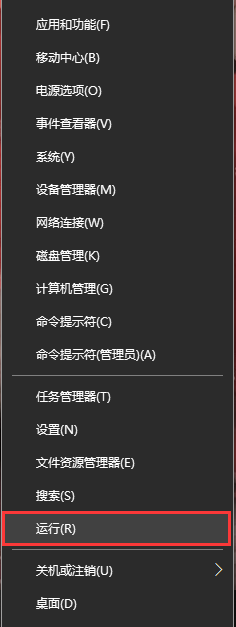 2/2
2/2 2.使用组策略编辑器设置禁止运行某个程序1/7
2.使用组策略编辑器设置禁止运行某个程序1/7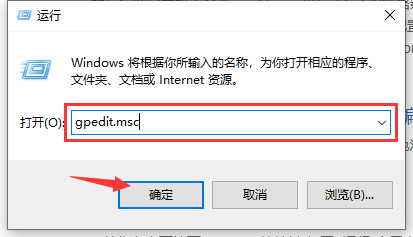 2/7
2/7 3/7
3/7 4/7
4/7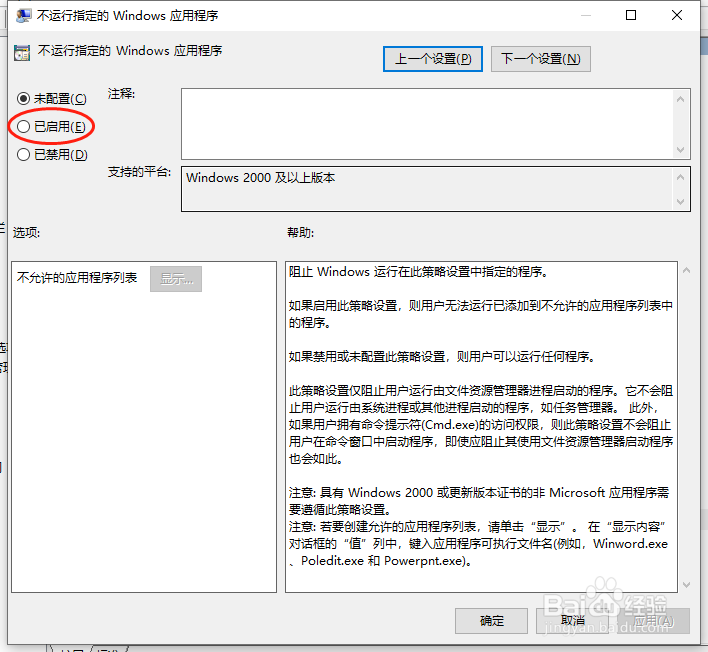 5/7
5/7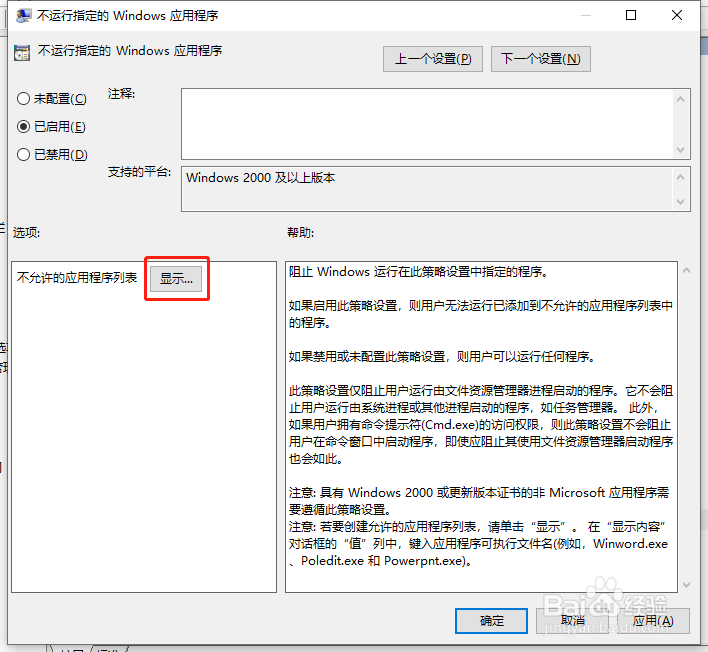 6/7
6/7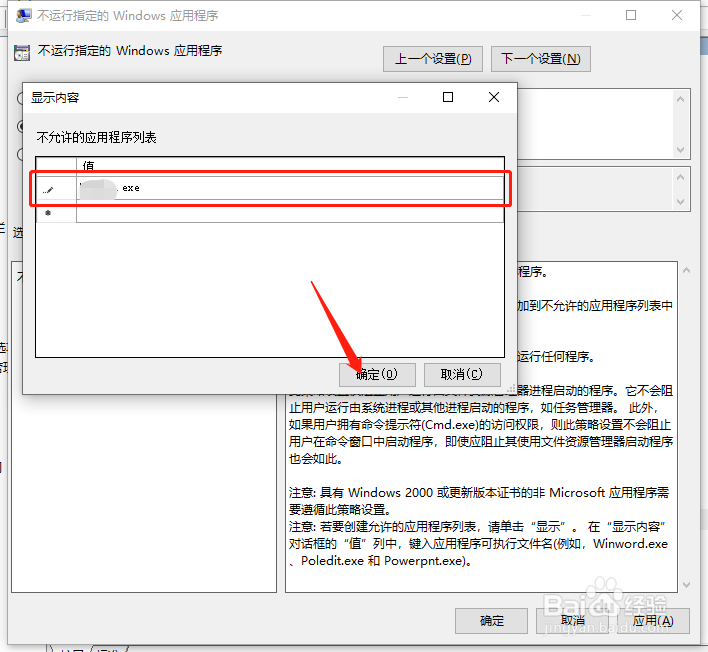 7/7
7/7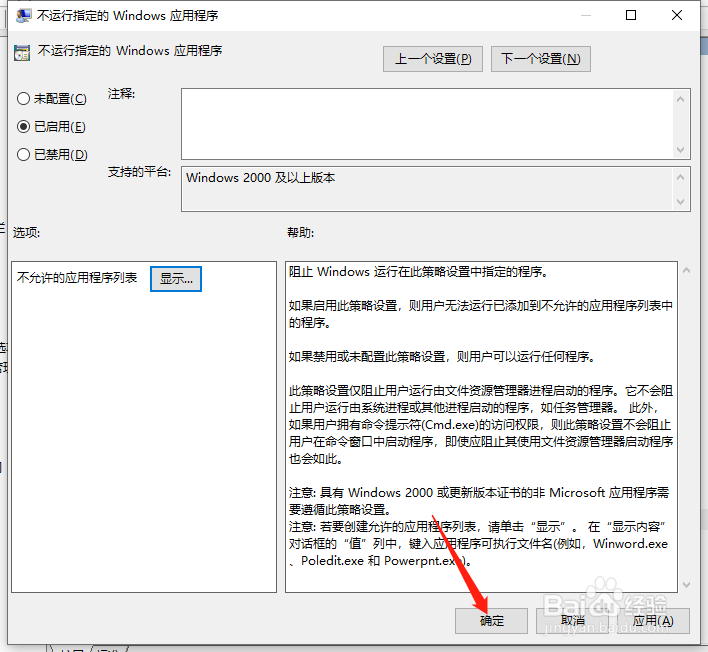 3.重启电脑设备1/1
3.重启电脑设备1/1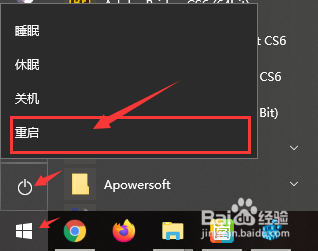 WINDOWS10组策略编辑器禁止程序运行运行电脑
WINDOWS10组策略编辑器禁止程序运行运行电脑
方法1:在电脑桌面中,鼠标右键左下角的开始,在弹出的列表中选择运行选项,打开运行。
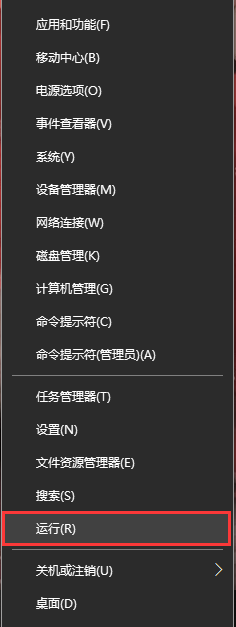 2/2
2/2方法2:在键盘中一同按下快捷键“WIN + R”,打开运行。
 2.使用组策略编辑器设置禁止运行某个程序1/7
2.使用组策略编辑器设置禁止运行某个程序1/7打开运行后,在运行搜索框输入“gpedit.msc”,点击下方的确定按钮,打开本地组策略编辑器。
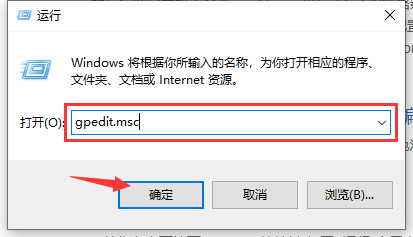 2/7
2/7在“本地组策略编辑器”中,依次点开“用户配置 管理模板 系统”路径。
 3/7
3/7依次点开路径后,在右侧找到“不运行制定的Windows应用程序”设置项,选中并鼠标右键单击,在展开的列表中选择“编辑”选项。
 4/7
4/7在“不运行制定的Windows应用程序”的界面框中,勾选“已启用”的勾选状态。
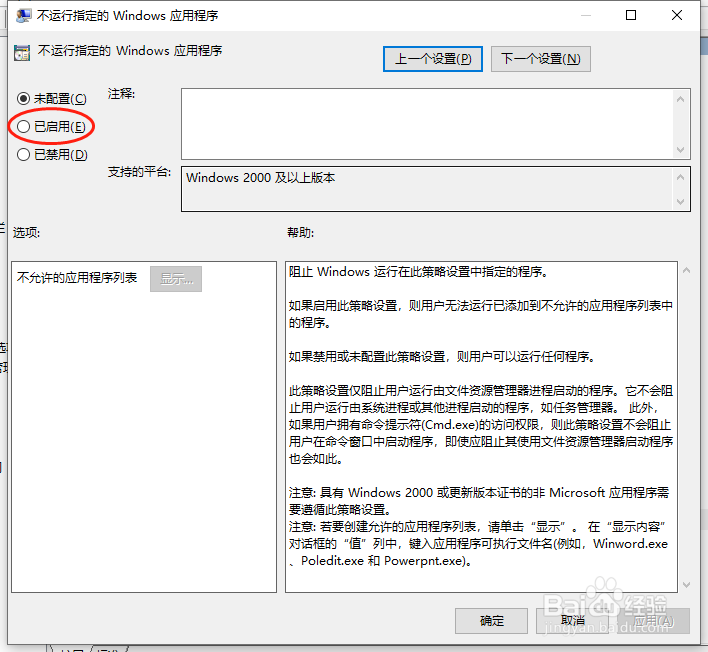 5/7
5/7勾选“已启用”的勾选状态后,点击“不允许的应用程序列表”右侧的“显示”按钮。
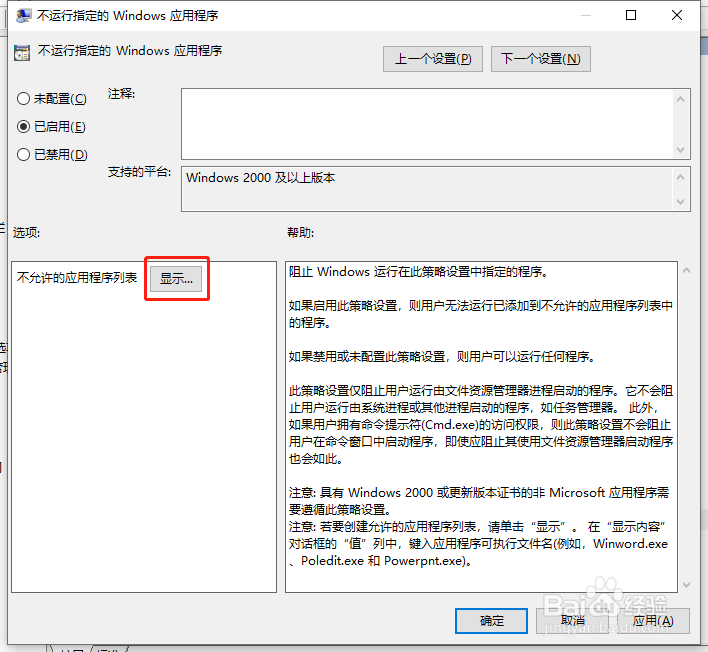 6/7
6/7在弹出的“显示内容”界面框中,输入要禁止运行程序的主程序名,点击下方的“确定”按钮。
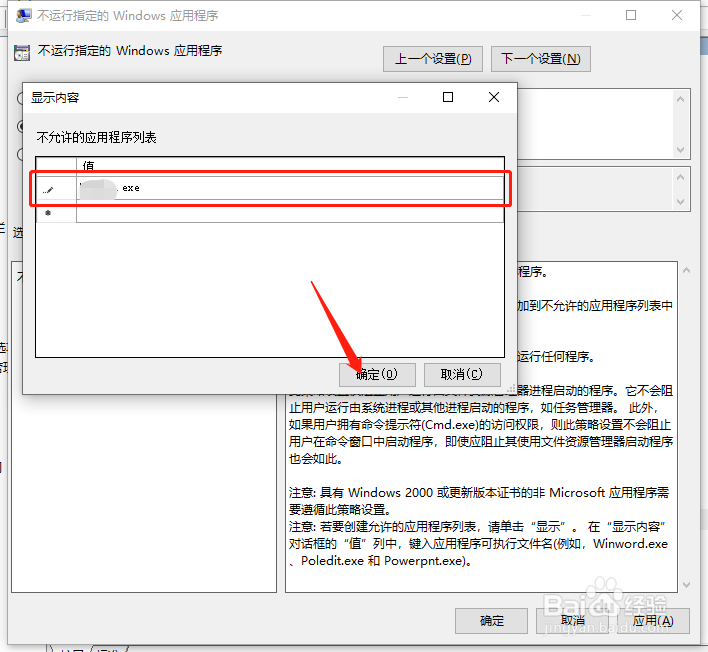 7/7
7/7返回到“不运行制定的Windows应用程序”的界面框中,点击下方的“确定”按钮。
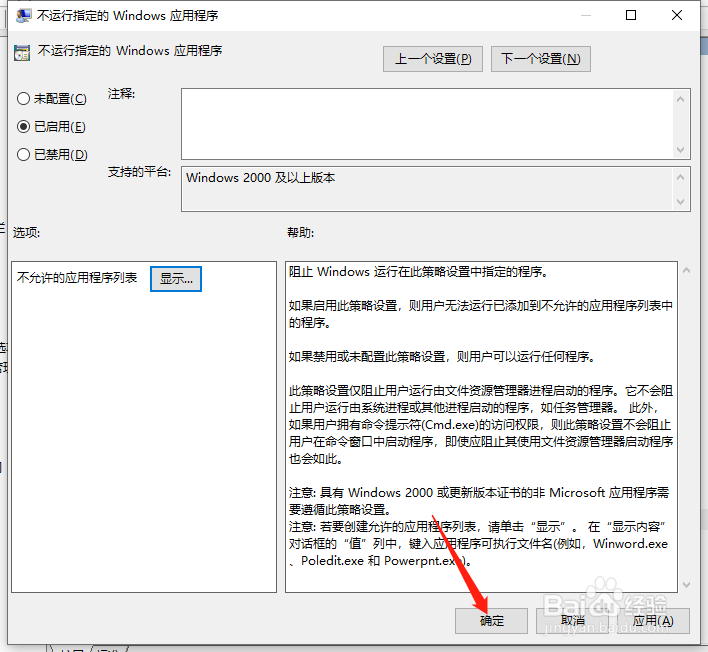 3.重启电脑设备1/1
3.重启电脑设备1/1为保证修改的设置可以生效,返回电脑桌面中,鼠标左键点击左下角的“Win开始”,在弹出的列表中选择“电源标志 - 重启”选项。
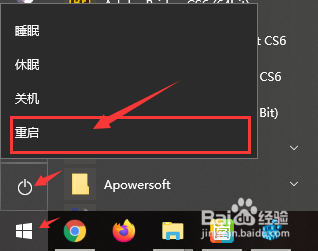 WINDOWS10组策略编辑器禁止程序运行运行电脑
WINDOWS10组策略编辑器禁止程序运行运行电脑 版权声明:
1、本文系转载,版权归原作者所有,旨在传递信息,不代表看本站的观点和立场。
2、本站仅提供信息发布平台,不承担相关法律责任。
3、若侵犯您的版权或隐私,请联系本站管理员删除。
4、文章链接:http://www.1haoku.cn/art_693323.html
上一篇:小米云服务怎么激活
下一篇:收看火山小视频要收费的吗?
 订阅
订阅